Service NVIDIA qui ne démarre pas
WayZy
Messages postés
13
Statut
Membre
-
pistouri Messages postés 20665 Date d'inscription Statut Contributeur Dernière intervention -
pistouri Messages postés 20665 Date d'inscription Statut Contributeur Dernière intervention -
Bonjour, le panneau de configuration NVIDIA ne s'ouvre plus quand je fait un click droit et quand je clique sur panneau de configuration NVIDIA, cela m'affiche ce message :
(voir la capture d'écran) : https://prnt.sc/s3feh6
Ensuite quand je vais dans les services pour voir s'il est activé, il est bien réglé sur Automatique et en cours d’exécution :
https://prnt.sc/s3fdso (voir la capture d'écran)
Et quand j'essaie de le passer en Automatique différé cela m'affiche ceci :
https://prnt.sc/s3fgm9 (voir la capture d'écran)
Merci de l'aide
(voir la capture d'écran) : https://prnt.sc/s3feh6
Ensuite quand je vais dans les services pour voir s'il est activé, il est bien réglé sur Automatique et en cours d’exécution :
https://prnt.sc/s3fdso (voir la capture d'écran)
Et quand j'essaie de le passer en Automatique différé cela m'affiche ceci :
https://prnt.sc/s3fgm9 (voir la capture d'écran)
Merci de l'aide
A voir également:
- Nvidia telemetry container
- Waste container - Guide
- Nvidia app - Accueil - Applications & Logiciels
- Nvidia output non connecté ✓ - Forum Audio
- Panneau de configuration nvidia incomplet ✓ - Forum Carte graphique
- Impossible d'établir la connexion à nvidia - Forum Pilotes (drivers)
3 réponses

pistouri
Messages postés
20665
Date d'inscription
Statut
Contributeur
Dernière intervention
Ambassadeur
8 527
Bonjour,
1- Créer un point de restauration.
2- Clique droit sur le bouton Démarrer→ Gestionnaire de périphériques
Cartes graphiques.
Double clique sur ta carte graphique.
Va dans l'onglet pilote → Restaurer le pilote.
Si la case est grisée passe à l'étape 3.
3- Désinstalle le pilote de ta carte graphique avec Display Driver Uninstaller (DDU).
La procédure
Installe Geforce-experience
4- Application NVIDIA GeForce Experience
Regarde dans ta liste si ton pilote est pris en charge.
Pour savoir ta version ouvre le Gestionnaire de périphériques et double clique sur Carte graphique.
Note ta version, par exemple Nvidia Geforce GTX 760.
Installe le pilote si il est compatible.
5-Cela peut venir de la dernière mise à jour Windows.
6- Restauration systéme à une date précédente.
Le tuto
A+
1- Créer un point de restauration.
2- Clique droit sur le bouton Démarrer→ Gestionnaire de périphériques
Cartes graphiques.
Double clique sur ta carte graphique.
Va dans l'onglet pilote → Restaurer le pilote.
Si la case est grisée passe à l'étape 3.
3- Désinstalle le pilote de ta carte graphique avec Display Driver Uninstaller (DDU).
La procédure
Installe Geforce-experience
4- Application NVIDIA GeForce Experience
Regarde dans ta liste si ton pilote est pris en charge.
Pour savoir ta version ouvre le Gestionnaire de périphériques et double clique sur Carte graphique.
Note ta version, par exemple Nvidia Geforce GTX 760.
Installe le pilote si il est compatible.
5-Cela peut venir de la dernière mise à jour Windows.
6- Restauration systéme à une date précédente.
Le tuto
A+

Salut, Salut pistouri.
Juste une note, que je ne sais pas si tu a remarqué la subtilité.
Son gestionnaire Nvidia est installé dans Program Files > WindowsApps
Donc il l'a installé par le Microsoft Store ?
Juste une note, que je ne sais pas si tu a remarqué la subtilité.
Son gestionnaire Nvidia est installé dans Program Files > WindowsApps
Donc il l'a installé par le Microsoft Store ?

pistouri
Messages postés
20665
Date d'inscription
Statut
Contributeur
Dernière intervention
Ambassadeur
8 527
Salut fabul,
Bonne remarque, c'est un moyen d'obtenir le Panneau de configuration dans le clic droit depuis le Windows Store
J'avais essayé depuis l'application avec ma Nvidia.
Dans mon cas c'est pas compatible avec ma Nvidia760
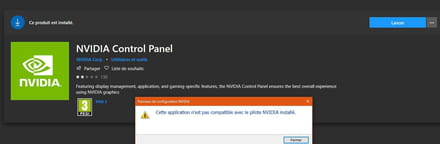
Voir si en désinstallant l'application depuis Paramètres → Applications → Applications et fonctionnalités
Puis réinstaller l'application
A+
Bonne remarque, c'est un moyen d'obtenir le Panneau de configuration dans le clic droit depuis le Windows Store
J'avais essayé depuis l'application avec ma Nvidia.
Dans mon cas c'est pas compatible avec ma Nvidia760
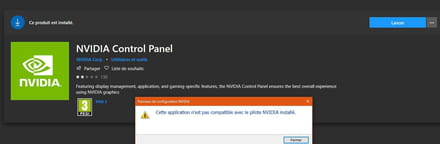
Voir si en désinstallant l'application depuis Paramètres → Applications → Applications et fonctionnalités
Puis réinstaller l'application
A+



